Word多级列表编号设置教程
时间:2025-09-25 18:36:28 483浏览 收藏
还在为Word文档中混乱的标题编号烦恼吗?本文为你提供一套全面的Word多级列表编号教程,助你轻松实现文档结构化管理。无论你是需要从零开始自定义编号格式,还是希望基于现有标题样式进行修改,亦或是通过大纲视图调整层级关系,本文都将详细讲解。更有保存自定义多级列表为样式模板,以及解决编号错乱问题的实用技巧,让你告别手动调整编号的繁琐,提升文档编写效率。适用环境:Dell XPS 13,Windows 11。
通过定义新的多级列表、修改标题样式、使用大纲视图、保存模板及修复编号错乱,可实现Word文档中标题与段落的层级化自动编号管理。
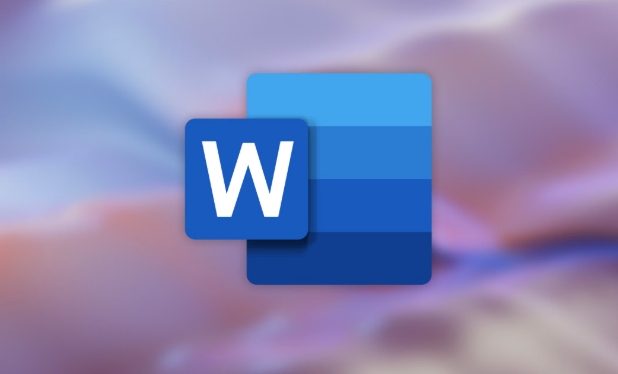
如果您在使用Word编写文档时需要对标题或段落进行结构化编号,以便清晰展示层级关系,可以通过创建多级列表来实现。这种编号方式能够自动关联标题级别,并支持后续内容的自动更新。
本文运行环境:Dell XPS 13,Windows 11
一、通过“定义新的多级列表”功能创建编号
该方法允许用户从零开始设定每一级别的编号格式、字体样式及缩进位置,适用于需要高度自定义的文档结构。
1、将光标置于要应用编号的段落中,点击顶部菜单栏的“开始”选项卡。
2、在“段落”组中找到并点击“多级列表”按钮右侧的下拉箭头。
3、选择“定义新的多级列表”,打开设置窗口。
4、在左侧选择级别(如1、2、3),为每个级别分别设置编号格式,例如级别1设为“第1章”,级别2设为“1.1”,级别3设为“1.1.1”。
5、在“将级别链接到样式”选项中,将每个级别绑定到对应的标题样式(如标题1、标题2)。
6、设置完成后点击“确定”,即可应用该多级列表。
二、基于现有标题样式修改多级列表
此方法适合已经使用了Word内置标题样式的文档,通过调整已有样式来同步更新编号结构。
1、进入“开始”选项卡,在“样式”组中右键单击“标题1”,选择“修改”。
2、在弹出的窗口中点击左下角的“格式”按钮,选择“编号”。
3、点击“编号库”下方的“定义新多级列表”。
4、在“单击可修改的级别”区域选择对应层级,设置编号格式与对齐方式。
5、确保每个级别正确链接到相应的标题样式,例如级别1链接到标题1。
6、确认设置后,所有应用了标题样式的段落将自动显示对应的多级编号。
三、使用“大纲视图”管理多级列表结构
大纲视图提供了一种直观的方式来组织和调整多级列表的层级关系,便于整体结构调整。
1、点击“视图”选项卡,选择“大纲视图”进入编辑模式。
2、在大纲视图中,每一段落前会出现一个升级/降级按钮。
3、选中某个段落,点击“升级”或“降级”按钮调整其层级。
4、每当更改层级时,系统会根据预设的多级列表规则自动更新编号。
5、完成结构调整后,返回“页面视图”查看最终效果。
四、保存自定义多级列表为样式模板
为了在其他文档中重复使用已配置好的多级列表,可以将其保存至样式库中。
1、完成多级列表设置后,再次点击“多级列表”下拉菜单。
2、选择“将当前列表保存到列表库”。
3、在弹出的对话框中输入名称,例如“公司报告编号体系”。
4、选择一个样式类别,点击“确定”完成保存。
5、此后在新建文档中可通过“多级列表”库直接调用该配置。
五、解决编号错乱问题
当文档中的编号出现跳号或层级错误时,通常是因为手动修改或样式丢失导致,可通过重置修复。
1、选中编号异常的段落,右键选择“调整列表缩进”。
2、检查“实际编号”是否符合预期,若不符则重新选择正确的级别。
3、关键提示:不要手动输入编号,应始终通过样式或多级列表功能生成。
4、若整体编号混乱,可全选相关段落,重新应用一次定义好的多级列表样式。
终于介绍完啦!小伙伴们,这篇关于《Word多级列表编号设置教程》的介绍应该让你收获多多了吧!欢迎大家收藏或分享给更多需要学习的朋友吧~golang学习网公众号也会发布文章相关知识,快来关注吧!
-
501 收藏
-
501 收藏
-
501 收藏
-
501 收藏
-
501 收藏
-
312 收藏
-
397 收藏
-
454 收藏
-
457 收藏
-
101 收藏
-
127 收藏
-
151 收藏
-
317 收藏
-
344 收藏
-
253 收藏
-
378 收藏
-
273 收藏
-

- 前端进阶之JavaScript设计模式
- 设计模式是开发人员在软件开发过程中面临一般问题时的解决方案,代表了最佳的实践。本课程的主打内容包括JS常见设计模式以及具体应用场景,打造一站式知识长龙服务,适合有JS基础的同学学习。
- 立即学习 543次学习
-

- GO语言核心编程课程
- 本课程采用真实案例,全面具体可落地,从理论到实践,一步一步将GO核心编程技术、编程思想、底层实现融会贯通,使学习者贴近时代脉搏,做IT互联网时代的弄潮儿。
- 立即学习 516次学习
-

- 简单聊聊mysql8与网络通信
- 如有问题加微信:Le-studyg;在课程中,我们将首先介绍MySQL8的新特性,包括性能优化、安全增强、新数据类型等,帮助学生快速熟悉MySQL8的最新功能。接着,我们将深入解析MySQL的网络通信机制,包括协议、连接管理、数据传输等,让
- 立即学习 500次学习
-

- JavaScript正则表达式基础与实战
- 在任何一门编程语言中,正则表达式,都是一项重要的知识,它提供了高效的字符串匹配与捕获机制,可以极大的简化程序设计。
- 立即学习 487次学习
-

- 从零制作响应式网站—Grid布局
- 本系列教程将展示从零制作一个假想的网络科技公司官网,分为导航,轮播,关于我们,成功案例,服务流程,团队介绍,数据部分,公司动态,底部信息等内容区块。网站整体采用CSSGrid布局,支持响应式,有流畅过渡和展现动画。
- 立即学习 485次学习
